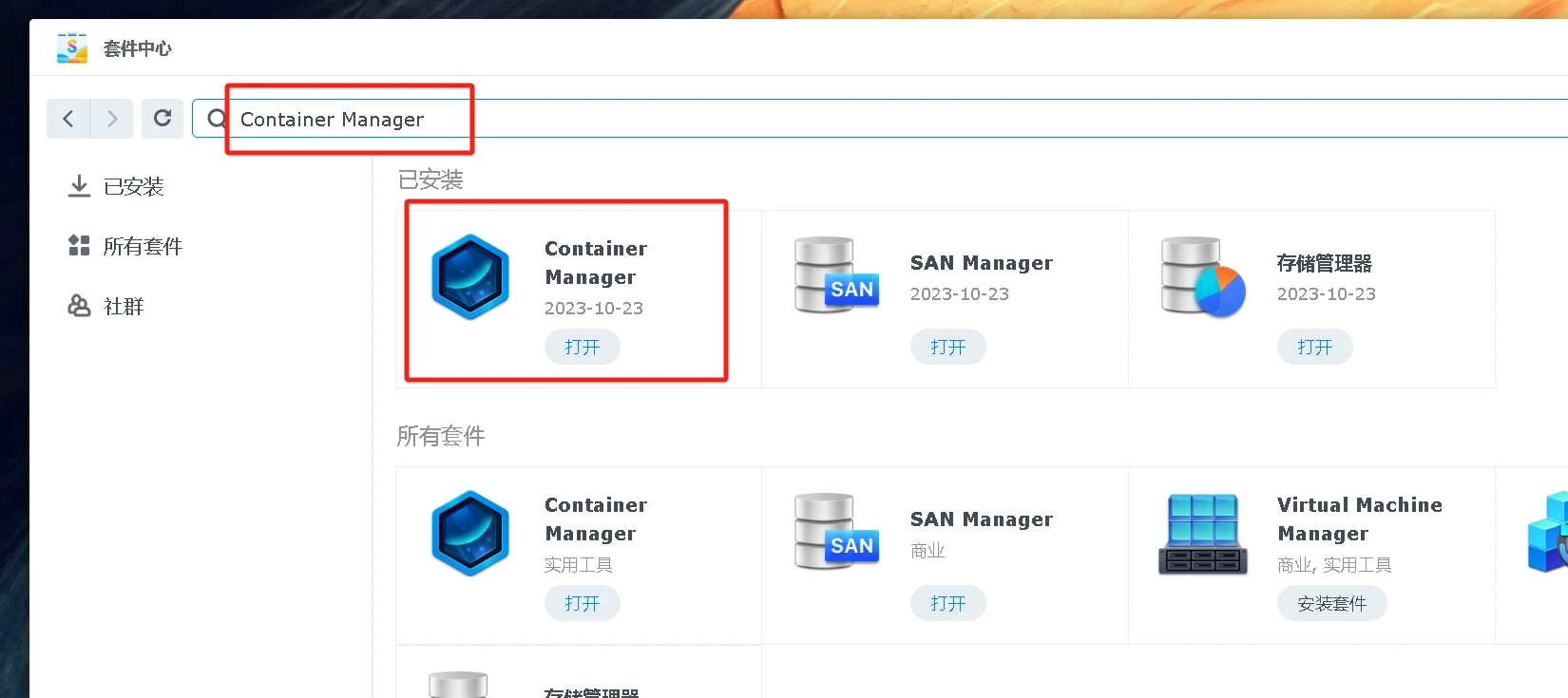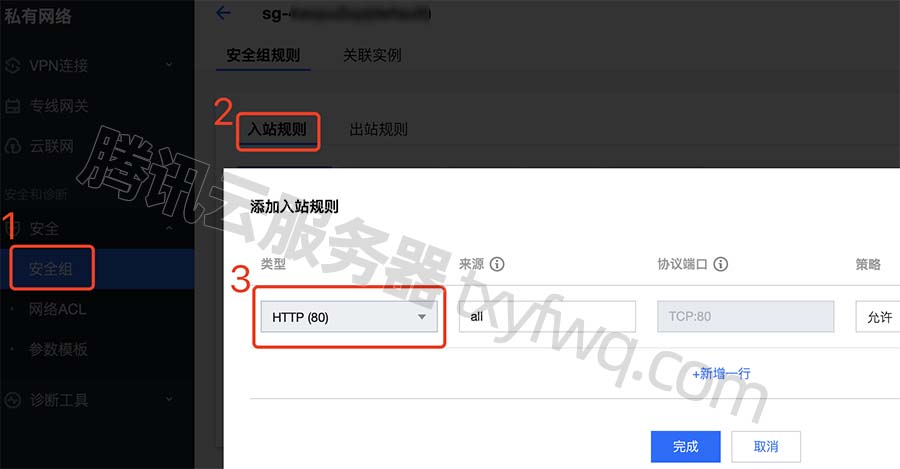我已经使用Docker容器在Synology NAS上安装了Confluence。
我想通过https而不是仅通过http访问界面。谁能解释一下如何实现这一目标?
最佳答案
这取决于您的NAS是否可以从互联网访问。如果是这样,如果我们要通过例如https://confluence.somecoolname.synology.me:8998访问Confluence,这就是这样做的方法
我在这里写了一个全文:https://www.giuliomenna.net/confluence-on-synology-nas-via-docker-and-with-lets-encrypt-ssl/,但是您感兴趣的部分应该是:
所以:
在DSM主页上,转到:
控制面板>应用程序门户
在顶部菜单中选择“反向代理”。
单击“创建”,将出现一个新窗口。
填写如下内容(这是基于我们上面提到的示例方案)
资源
目的地
按“确定”
接下来,为其分配一个“让我们加密”证书:
DSM>控制面板>安全性
选择“证书”标签
点击“添加”
选择“添加新证书”,然后单击“下一步”。
选择“从加密中获取证书”,然后单击“下一步”(不要选择“设置为默认证书”)
点击“应用”
仍在DSM>控制面板>安全中时,选择新创建的证书并单击“配置”(在“添加”旁边)
出现“配置”选项卡。
在“服务”列中,您将找到https://confluence.somecoolname.synology.me:8998-单击“证书”下的下拉菜单,然后选择confluence.somecoolname.synology.me(您刚刚创建的证书)。
现在confluence.somecoolname.synology.me:8998已通过SSL证书保护,当您输入密码和用户名时,它将受到保护。
这确实是冰山一角:
您将必须在路由器上打开端口8998(但是,在继续操作之前,请考虑一下安全性),而Tomcat不会感到满意。
原文链接:https://www.lmlphp.com/user/191790/article/item/3666599/